剪刀兔是针对视频文件打造的编辑处理工具。剪刀兔官方版让用户可以快速的上手进行使用,支持用户对于多种格式进行转换,方便用户在工作中进行使用。剪刀兔还可以支持实时预览、多平台发布、视频编辑、快速浏览等多种特色功能,可以说是一款非常优秀的视频剪辑神器。
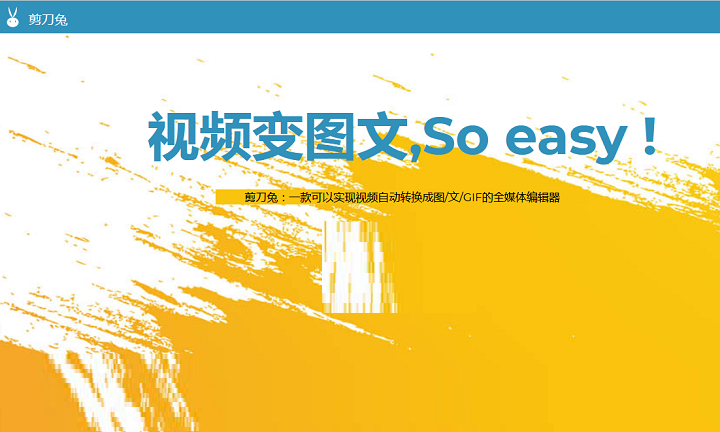

剪刀兔
最新版 v0.2.2278.3521人工检测,安全无毒
24.13MB
简体
WinAll
视频处理
131次
2023-12-14
23
软件介绍
剪刀兔是针对视频文件打造的编辑处理工具。剪刀兔官方版让用户可以快速的上手进行使用,支持用户对于多种格式进行转换,方便用户在工作中进行使用。剪刀兔还可以支持实时预览、多平台发布、视频编辑、快速浏览等多种特色功能,可以说是一款非常优秀的视频剪辑神器。
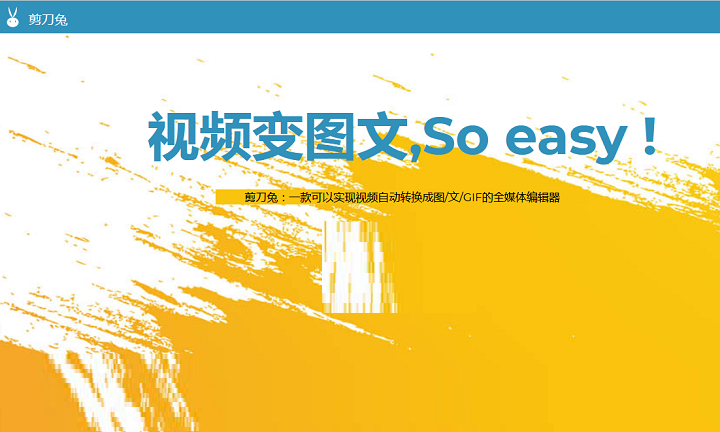
软件特色
1、快速也阅读和生成的功能,你将课程视频导入到剪刀兔编辑器之后,就能生成课件已经划重点!
2、视频转图文的功能,视频和字幕文件进行导入,之后就能在线转换,格式也是呈现段落的形式!
3、一键转GIF的简单操作吗,很多有趣的视频里面的文件都可以进行在线进行制作cif~~
4、批量导出图片,视频中的片段,我们制定导出时间,之后可以一键式导出相关静态图片和gif出来!
5、还能够导出pdf文件,部分影像和功能都需要大家进行一些有趣的操作就能生成!
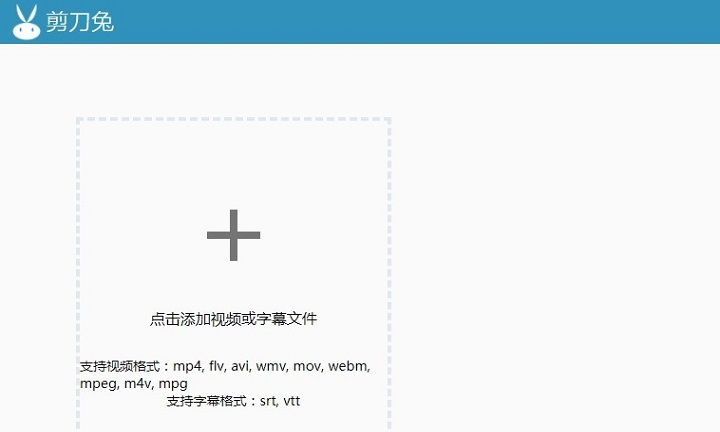
软件功能
视频转图文
只需将视频和字幕文件导入剪刀兔编辑器,进行转换,剪刀兔即可自动将视频转换为图文段落的形式。
快速阅读视频资料
将课程视频导入剪刀兔编辑器,即可生成一篇完整的图文课件,快速定位课程重点,有效提高学习效率。
一键转GIF
点击段落侧面的【GIF转换】按钮,即可将软件自动分割出来的段落转成GIF,省时省力。
批量导出图片
视频段落主图区所有图片/GIF可一键保存至本地。
导出pdf文件
编辑器内图文内容可轻松保存为PDF格式文件,方便资料整理及查阅。
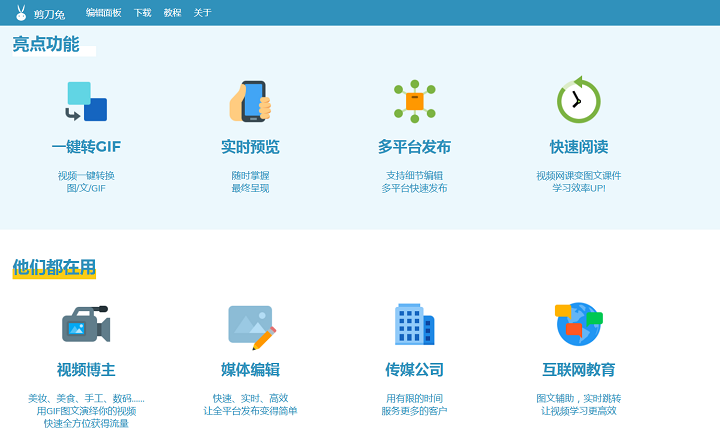
安装步骤
1.下载剪刀兔官方版安装包,解压后,双击exe程序,进入安装向导,单击下一步
2.阅读许可协议,单击我接受
3.点击“浏览”选择安装文件夹,一般默认安装在电脑C盘,推荐安装在D盘,单击安装
4.软件正在安装,请耐心等待
5.剪刀兔安装完成,单击完成退出安装向导
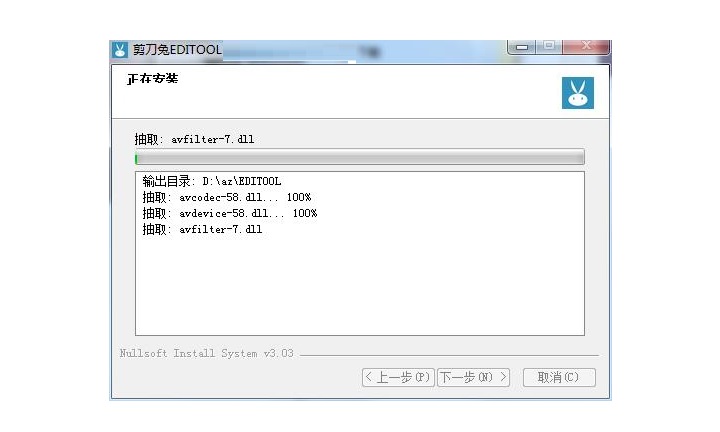
使用方法
一、导入视频与处理
点击【添加】,将想要处理的视频导入到列表中,选择视频处理预设后,即开始处理。
处理完成后,点击【开始编辑】按钮,即进入到编辑页面。
二、图文编辑
现在大家可以看到,视频已经自动被分成了许多个“段落”。
如果此时点击【预览】,可以看到最终展现效果,已经是变成了图文模式。
接下来我们将对自动转出来的图文进行细节调整
1、合并/拆分段落
如果觉得软件自动分割的不好,想把它们合并起来,可以点击【向上合并】按钮,就会与前一个段落合并;如果想把它们拆开,将鼠标移动到相应位置,点击【拆分】按钮即可。
2、删除/恢复段落
如果觉得某段不想出现在图文中,可以点击【删除】;需要时也可以恢复。
注意,如果文本框是完全为空的状态,删除文本框时是永久删除。
3、挑选主图
鼠标放在备选图位置可以预览备选图效果,鼠标左键选中后将固定显示,且只有选中图片会显示在预览和发布页面。
4、转GIF
当要把某个段落转换成GIF时,点击【开启GIF】按钮,软件就会自动把这个视频段落转换成GIF。
5、监视器回放
如果想不起来这个段落的内容,点击左边的【时间点】,监视器就会从该点开始播放视频,方便了解情况。
6、保存/预览
点击左侧菜单栏的【保存】按钮,就可以保存当前编辑的结果。
点击左侧菜单栏的【预览】按钮,就可以查看该文的预览效果。
7、发布
编辑完成后,点击左侧菜单栏【发布】按钮,在发布页面选中需要的内容,复制,粘贴到其他想要上传图文的平台编辑页面,进行发布。
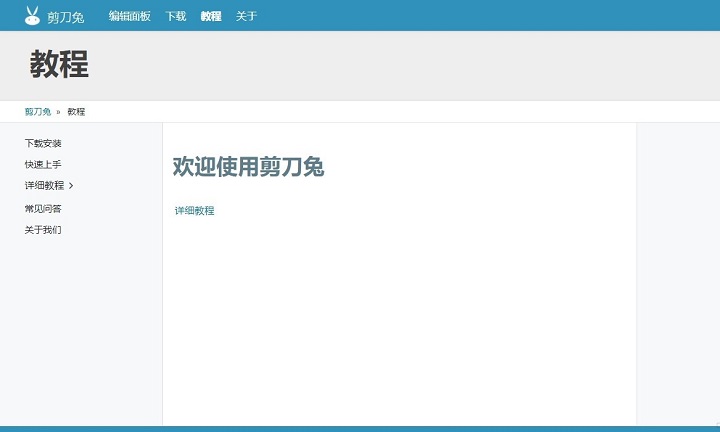
小编寄语
剪刀兔是一款非常实用的视频处理软件,深受用户喜爱,广受好评。飞速下载站还提供其他视频处理软件下载,如Final Draft,云视通,微软投屏,有需要的同学快点击下载吧!

格式转换专家
1.2 / 120MB
5.4W 4.5K 2024-07-10

音视频处理软件
1.1.1.5 / 120MB
3.7W 6.3K 2024-07-11

转换格式好帮手
1.22.1369.279 / 120MB
3.3W 9.8K 2024-07-11

实用的手机摄像头软件
官方版 v9.1.1927.0 / 120MB
3.2W 2.7W 2024-07-11

万能多媒体文件转换工具
套件特别版v5.21.0.0 / 120MB
1.5W 739 2025-06-26

专业好用的视频编辑软件
官方版 v3.4.0.0 / 120MB
8.8K 442 2023-12-04

一款好用视频编辑软件
2.0.2.2296 官方版 / 120MB
8.6K 1.6W 2024-07-10

专业的抖音直播辅助工具
电脑版 v11.0.5 / 120MB
6.9K 345 2025-12-04

音视频转换软件
官方版 v3.6.16.246 / 120MB
6.0K 300 2024-05-27

哔哩哔哩官方推出的视频剪辑软件
最新版3.4.0 / 120MB
5.0K 251 2025-01-27